Błąd braku pliku libScePad.dll: jak go naprawić

Plik libScePad.dll jest zazwyczaj instalowany wraz z oprogramowaniem lub grą, które go wymagają, i nie jest uwzględniany w standardowej instalacji systemu Windows. Niektóre zaawansowane aplikacje i gry wideo używają biblioteki libscepad.dll w celu uzyskania dostępu do określonych funkcji interfejsu API zapewnianych przez system Windows.
Jeśli pojawi się komunikat o błędzie Brak pliku libScePad.dll, oznacza to, że brakuje pliku DLL lub jest on uszkodzony w folderze Windows lub w folderze programu. Ten artykuł oferuje niezawodne, zaawansowane narzędzie do naprawy bibliotek DLL oraz kilka innych ręcznych metod rozwiązania problemu.
Dlaczego otrzymuję błąd libScePad.dll?
Brakujący błąd libScePad.dll może wystąpić z kilku powodów, w tym:
Jak naprawić błąd brakującego pliku libScePad.dll?
Istnieje kilka wstępnych rozwiązań, które można wypróbować, w tym:
- Zaktualizuj system Windows: Zaktualizowanie systemu Windows do najnowszej wersji może rozwiązać błąd braku pliku libScePad.dll, który może być spowodowany przez nieaktualną wersję systemu operacyjnego.
- Zainstaluj ponownie program: ponowna instalacja programu lub gry, która generuje błąd, może rozwiązać problem.
1. Użyj narzędzia do naprawy bibliotek DLL
Plik libScePad.dll jest 64-bitowym plikiem DLL powiązanym z programem Pad for Windows (DLL) i został opracowany przez firmę Sony Computer Entertainment Inc. Niektóre aplikacje lub gry mogą wymagać pliku libScePad.dll do prawidłowego działania.
Chociaż jest najbardziej skuteczny w przypadku bibliotek DLL natywnych dla systemu Windows, nadal jest doskonałym rozwiązaniem do naprawy błędu brakującego pliku libScePad.dll. Wynika to z jego zdolności do rozwiązywania problemów ze zgodnością, które mogą być odpowiedzialne za wywołanie błędu.
2. Ponownie zarejestruj ręcznie plik DLL
- Naciśnij Windows + R , aby otworzyć polecenie Uruchom, wpisz cmd i naciśnij Ctrl + Shift + Enter , aby otworzyć wiersz polecenia w trybie administratora.

- Kliknij Tak na monit UAC.
- Wpisz następujące polecenie i naciśnij Enter:
regsvr32 libscepad.dll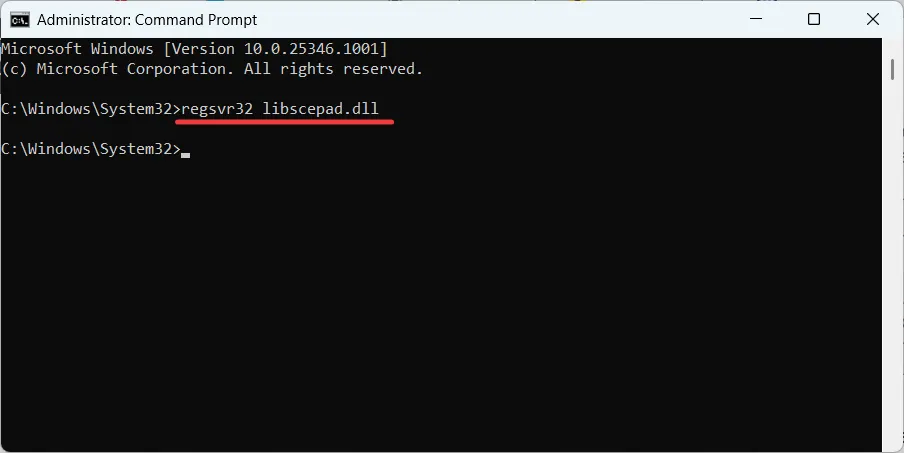
- Uruchom ponownie komputer, aby zapisać zmiany.
3. Uruchom pełne skanowanie antywirusowe
- Naciśnij Start przycisk, wpisz Zabezpieczenia systemu Windows w wyszukiwarce Windows i wybierz aplikację Zabezpieczenia systemu Windows z wyniku wyszukiwania.

- W aplikacji Zabezpieczenia Windows przejdź do sekcji Ochrona przed wirusami i zagrożeniami i kliknij Opcje skanowania w panelu po prawej stronie.

- Na stronie Opcje skanowania wybierz Pełne skanowanie i kliknij Skanuj teraz, aby przeprowadzić głębokie skanowanie komputera.
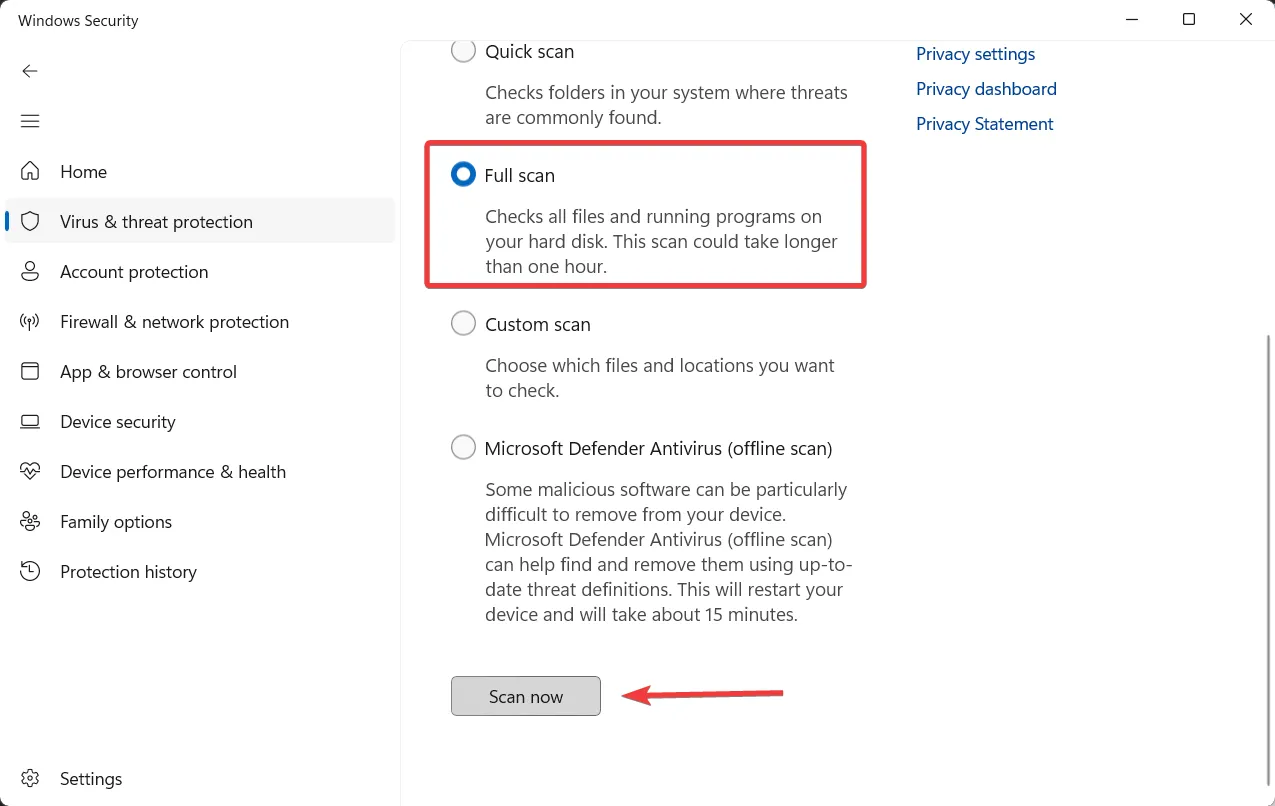
- Po zakończeniu skanowania uruchom ponownie komputer.
Dzięki takiemu oprogramowaniu istnieje większe prawdopodobieństwo wykrycia niebezpiecznego złośliwego oprogramowania w systemie operacyjnym i wyeliminowania go na dobre. W ten sposób ten problem DLL zostanie ostatecznie rozwiązany.
4. Zaktualizuj sterowniki urządzeń
- Kliknij prawym przyciskiem myszy ikonę Windows i wybierz Menedżer urządzeń z menu kontekstowego.
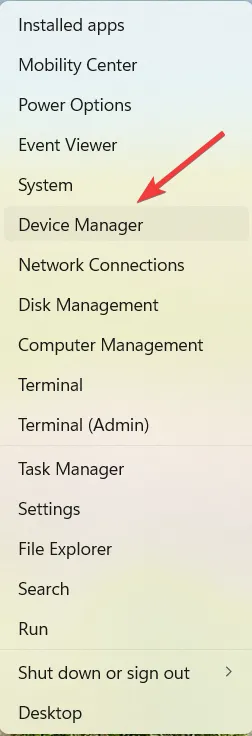
- Poszukaj urządzeń w Menedżerze urządzeń z żółtym wykrzyknikiem lub czerwonym X obok nich.
- Kliknij sterownik prawym przyciskiem myszy i wybierz Aktualizuj sterownik .
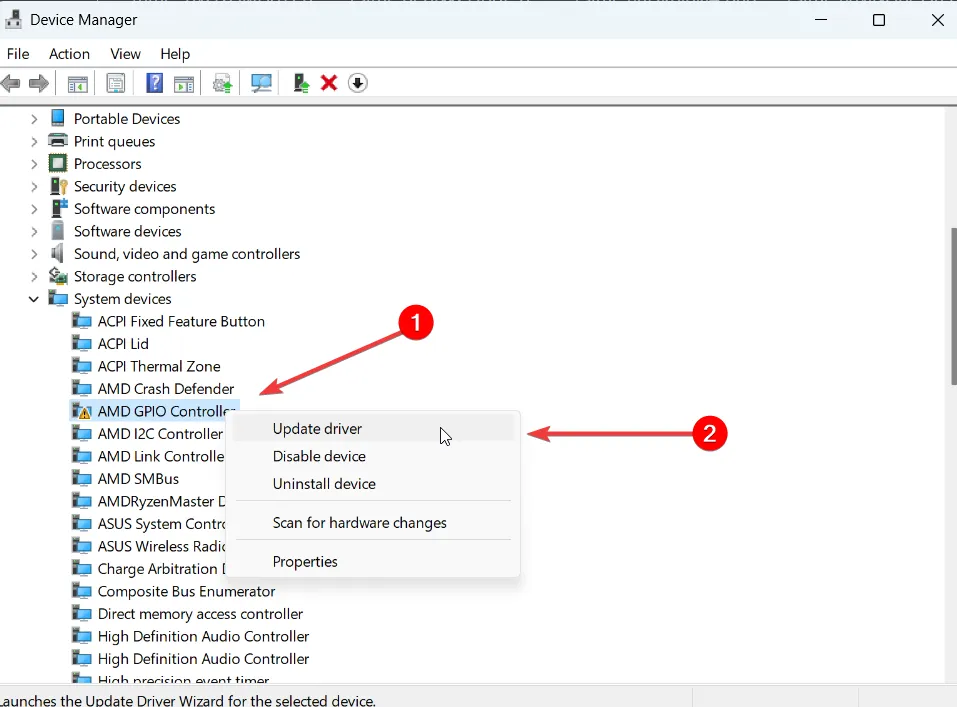
- Wybierz opcję Automatyczne wyszukiwanie sterowników .
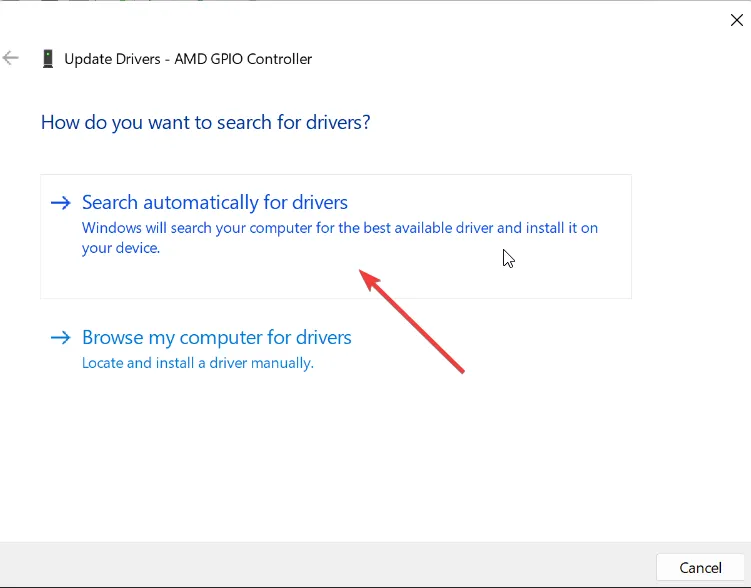
- Postępuj zgodnie z instrukcjami wyświetlanymi na ekranie, aby zaktualizować sterownik.
- Następnie uruchom ponownie urządzenie i sprawdź, czy komunikat o błędzie libScePad.dll zniknął.
5. Uruchom Kontrolę systemu
- Naciśnij Windows + R , aby otworzyć okno poleceń Uruchom, wpisz cmd , przytrzymaj klawisz Ctrl + Shift i kliknij OK.
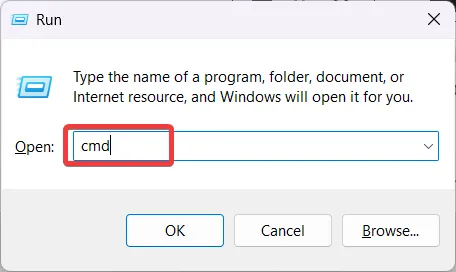
- Kliknij Tak w oknie zachęty Kontrola konta użytkownika (UAC).
- W oknie wiersza polecenia wpisz następujące polecenie i naciśnij Enter:
sfc /scannow
- Po zakończeniu skanowania uruchom ponownie komputer.
6. Zresetuj system Windows
- Naciśnij Windows+ I, aby otworzyć Ustawienia systemu Windows.
- Przejdź do Ustawień systemu i wybierz opcję Odzyskiwanie po prawej stronie.

- Na stronie Ustawienia odzyskiwania kliknij Resetuj komputer w obszarze Opcje odzyskiwania.
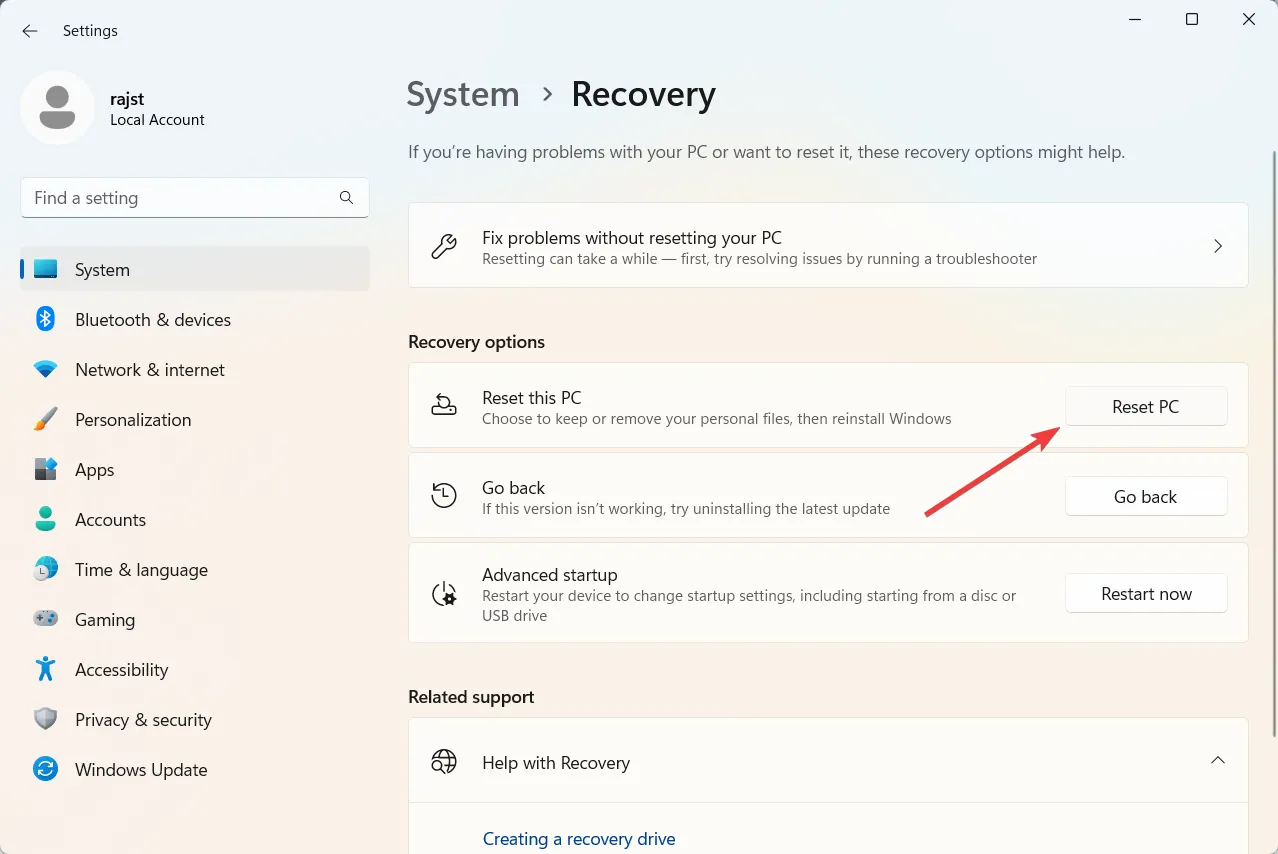
- W oknie dialogowym Resetuj ten komputer wybierz opcję Zachowaj moje pliki .

- Następnie wybierz Ponowna instalacja lokalna .
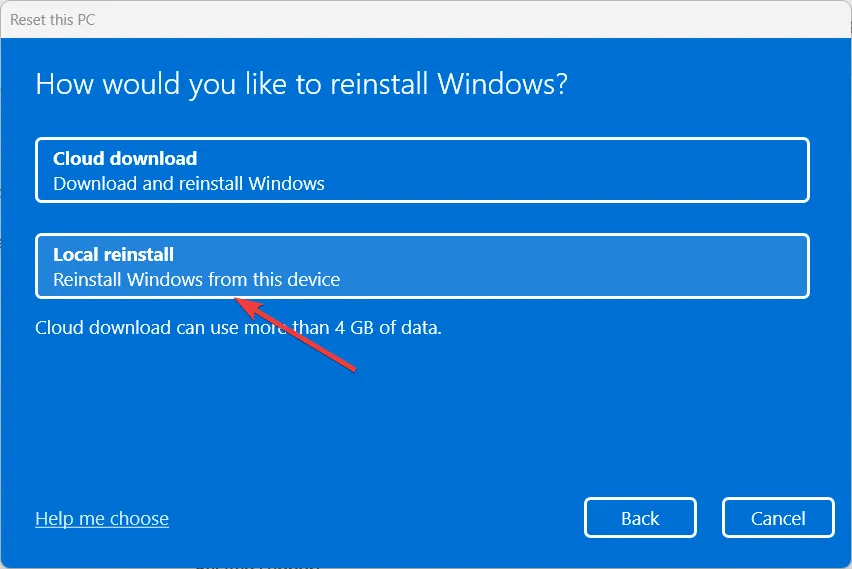
- Kliknij Dalej, aby kontynuować.

- Na koniec kliknij Resetuj , aby rozpocząć proces resetowania.
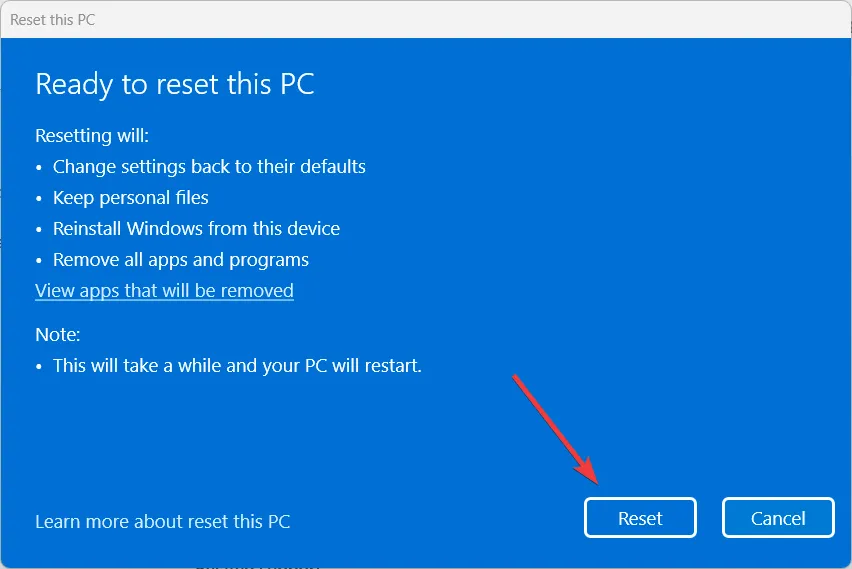
Narzędzia do czyszczenia rejestru mogą być również używane do usuwania nieprawidłowych wpisów rejestru, które mogą być przyczyną błędu DLL dla libScePad.dll. Może to pomóc w poprawie ogólnego stanu i wydajności systemu komputerowego.
W przypadku jakichkolwiek pytań lub udostępnienia rozwiązania, które zadziałało, upuść komentarz poniżej.



Dodaj komentarz